У тебя проблемы с тем, где локальные файлы не воспроизводятся Spotify? Что ж, если ваши локальные файлы не синхронизируются на вашем iPhone, устройстве Android, iPad или других устройствах, вы можете сначала сделать кое-что и посмотреть, сохранится ли ошибка. Чтобы убедиться, что дилемма, при которой локальные файлы не воспроизводятся на Spotify можно решить, вам необходимо убедиться, что ваши музыкальные файлы для синхронизации имеют форматы M4P, MP4 или MP3. Они также не должны быть защищены DRM.
Существуют и другие меры, например, убедиться, что вы включили параметр «Показывать локальные файлы» в настройках вашего компьютера. Spotify учетную запись и что нужная папка индексируется Spotify. Если вы выполнили все упомянутые выше проверки, но ошибка по-прежнему сохраняется, у нас есть несколько решений, которые вы можете попробовать выполнить и посмотреть, достаточно ли это для решения дилеммы. Давайте посмотрим, что эта статья может предложить вам по мере ее изучения ниже.
Содержание статьи Часть 1. Каковы некоторые решения проблемы, когда локальные файлы не воспроизводятся Spotify?Часть 2. Как получить доступ ко всем Spotify Музыкальные треки легко?Часть 3. Подводя итоги
Часть 1. Каковы некоторые решения проблемы, когда локальные файлы не воспроизводятся Spotify?
Давайте поговорим о некоторых решениях, которые мы могли бы попытаться сделать, если столкнулись с дилеммой, при которой локальные файлы не воспроизводятся. Spotify. Мы перечислили некоторые из этих решений, вы можете попробовать каждое из них и посмотреть, достаточно ли их для решения дилеммы.
Очистить кеш
Одна из вещей, которую вы можете попробовать сделать, — это очистить кеш, хранящийся на вашем устройстве. Вполне возможно, что однажды ваш Spotify кэш поврежден, вы можете не видеть локальные файлы. Ну, дело в том, что легко очистить Spotify кэш на вашем устройстве, вот что вам нужно сделать:
На твоем компьютере:
- Нажмите на имя, которое вы увидите в правом верхнем углу экрана. Spotify приложение, а затем выберите параметр «Настройки».
- Затем прокрутите вниз и нажмите «Очистить кэш», который вы увидите в разделе «Хранилище».
На вашем мобильном устройстве:
- Перейдите на вкладку «Главная» Spotify, а затем коснитесь значка в виде шестеренки в правом верхнем углу интерфейса.
- Затем выберите «Хранилище».
- Затем вам нужно нажать на опцию «Очистить кеш» или «Удалить кеш», выбор будет зависеть от типа платформы, которую вы используете.
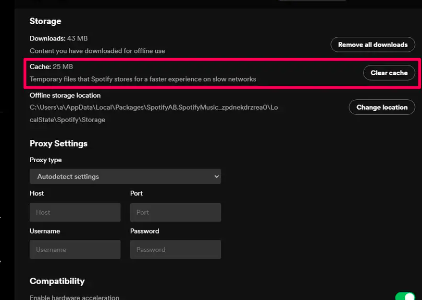
Сбросить Spotify Приложение
Следующее, что вы можете попробовать сделать, это сбросить настройки Spotify приложение. Кто знает, это может решить вашу дилемму, связанную с тем, что локальные файлы не воспроизводятся на Spotify? Но вы должны помнить, что для того, чтобы этот трюк был эффективным, Spotify приложение, которое у вас есть, должно быть из Microsoft Store. Это один из самых быстрых способов вернуть себе Spotify настройки к исходным заводским настройкам, даже не пытаясь удалить и переустановить Spotify приложение. Чтобы сбросить Spotify, вот что вам нужно сделать:
- Запустите меню «Пуск», а затем выберите параметр «Настройки».
- Нажмите «Приложения», а затем выберите параметр «Приложения и функции».
- Если вы используете Windows 11, вам нужно нажать на три точки, а затем в появившемся меню выбрать «Дополнительные параметры».
- Затем в Windows 10 нажмите Spotify а затем выберите «Дополнительные параметры».
- Коснитесь Сбросить.
Начните удаление и повторную установку Spotify Приложение
Если тех, о которых мы рассказали выше, недостаточно для решения вашей дилеммы, последнее, что вы можете сделать, это удалить и переустановить Spotify приложение. Это решение также может спасти или устранить проблему, если проблема заключается в Spotify программное обеспечение. Этот метод просто попросит вас удалить и переустановить Spotify приложение, и мы подготовили шаги, которые вам необходимо предпринять ниже.
Как очистить Установить Spotify На Android
- Прежде чем начать удалять приложение, перейдите в «Настройки», затем перейдите в «Приложения», а затем перейдите в Spotify затем вам нужно выбрать «Хранилище» или «Хранилище и кэш-память», а затем вам нужно нажать на опции «Очистить хранилище» и «Очистить кеш».
- Затем вы можете вернуться на другой экран и выбрать опцию «Удалить», чтобы удалить приложение.
- Откройте файловый менеджер вашего телефона, например «Файлы от Google» или «Мои файлы».
- Затем перейдите во «Внутреннее хранилище», нажмите «Android» и выберите «Данные». Затем вам нужно удалить папку «com.spotify.music», если вы его там видели.
- Если у вас есть SD-карта, вам нужно перейти в «SD-карта», затем в «Android», а затем в «Данные». Тогда, если вы видели «com.spotify.music", вам также придется удалить его.
- Вам необходимо выключить Android-устройство, а затем снова включить его, и теперь вы можете начать переустановку. Spotify приложение с помощью Play Store.
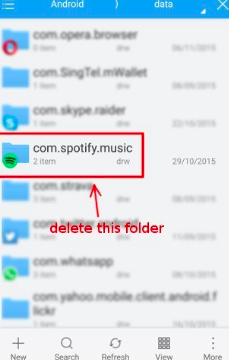
Как очистить Установить Spotify На Mac
- Для начала вам нужно закрыть Spotify, а затем запустите Finder.
- Затем вам нужно нажать меню «Перейти».
- Затем удерживайте вкладку «Параметры» и нажмите «Библиотека», которую вы увидите в своем меню.
- Затем в папке с надписью «Кэши» вам необходимо удалить любую папку, содержащую «com.spotify.client» и «com.spotify.client.helper».
- Нажмите стрелку назад, а затем запустите папку «Поддержка приложений».
- Вам нужно избавиться от папки под названием Spotify.
- Затем вы можете перезагрузить компьютер Mac, который вы используете, а затем начать переустановку Spotify приложение
Часть 2. Как получить доступ ко всем Spotify Музыкальные треки легко?
Теперь, когда у нас есть идеи о том, как можно решить дилемму, когда локальные файлы не воспроизводятся на Spotify, давайте теперь рассмотрим более простой способ доступа Spotify музыкальные треки. На этот раз нам придется использовать инструмент, который более эффективен, чем вы когда-либо могли себе представить.
Этот инструмент называется TunesFun Spotify Music Converter, это самый надежный инструмент, который каждый может использовать, чтобы убедиться, что все ваши самые любимые музыкальные треки из Spotify можно скачать и хранить их при себе столько, сколько захотите. Судя по названию, инструмент можно использовать для конвертируйте ваши музыкальные файлы в типы файлов они более удобны и гибки. Как только вы научитесь использовать этот инструмент, вам станет проще получить доступ к нему. Spotify музыкальные треки, даже если вы не пользуетесь премиальной подпиской на платформу.
Профессиональный инструмент можно использовать во многих целях. TunesFun Spotify Music Converter позаботится о том, чтобы вы могли использовать все музыкальные треки, которые хотите. Spotifyи используйте их в любых личных целях. Чтобы узнать TunesFun Spotify Music Converter лучше, давайте посмотрим особенности профессионального инструмента ниже.
- Скачать Spotify музыкальные треки в файлы более универсальных типов, например MP3., FLAC, AAC, M4A, WAV и многое другое.
- Процесс преобразования происходит быстро, и пользователь может быть уверен, что будет сэкономлено много времени, которое он сможет использовать для других дел, которые ему нужно сделать.
- Даже если процесс преобразования быстрый, TunesFun Spotify Music Converter позаботимся о том, чтобы 100% оригинальное качество песни Spotify музыкальные треки останутся нетронутыми и останутся.
- Интерфейс TunesFun Spotify Music Converter также легко понять и очень просто. Давайте посмотрим, как можно использовать этот профессиональный инструмент, ниже.
Шаг 1. Начните скачивать и устанавливать TunesFun Spotify Music Converter, а затем откройте инструмент, чтобы добавить файлы, которые вы хотите преобразовать. При необходимости вы можете добавить много песен.

Шаг 2. Затем выберите тип файла, который вам нужен, или конвертируйте его. Spotify музыкальные треки. Затем создайте папку, в которой вы будете сохранять файлы после полного завершения процесса преобразования.

Шаг 3. Нажмите кнопку «Конвертировать». Этот процесс займет у вас всего несколько минут, и вы сможете наслаждаться всеми своими музыкальными треками после полного завершения преобразования. Статус процесса конвертации вы можете увидеть на главной странице сайта. TunesFun Spotify Music Converter.

Часть 3. Подводя итоги
Мы надеемся, что вы узнали все решения, которые можно попробовать, если локальные файлы не воспроизводятся. Spotify. Есть много вещей, которыми вы все еще можете заниматься, кроме тех, о которых мы рассказали выше. С другой стороны, самое эффективное, что вы можете сделать, если хотите получить доступ к своему Spotify музыкальные треки для вашего личного использования можно конвертировать с помощью лучшего профессионального инструмента под названием TunesFun Spotify Music Converter.


Оставить комментарий